 Спикер: Анастасия Богуш
Спикер: Анастасия БогушСегодня мы расскажем вам о том, как апгрейдить свой счетчик в Google Analytics , чтобы он показывал вам немного больше в отчете по поисковым фразам. Исторически сложилось так, что в основном все привыкли пользоваться Яндексом: он предоставляет пользователям больше информации о продвижении в поисковых сетях, он более открыто говорит о своих алгоритмах и об их устройстве, о том, как оптимизировать свой сайт. Google в этом плане более закрыт, в плане подачи информации и щепетильно относится к шифровке пользовательских запросов, по которым посетители приходят к вам на сайт. Если у Яндекса есть любимый нами сервис Яндекс Вордстат, на котором можно получить очень полную информацию по поисковым запросам, то у Гугл тоже есть аналогичный сервис — Google Trans, но он достаточно скупо представляет информацию. Сейчас мы с вами разберем, как настроить счетчик Google Analytics, как связать его с Google Search Console для того, чтобы в отчете показывалось больше информации именно по поисковым запросам. Для этого нам необходимо будет в настройках Google Analytics привязать свой аккаунт Google Search Console. Для того, чтобы связать два счетчика, указанных выше, нам необходимо зайти в нужный нам аккаунт Google Аnalytics, затем зайти в настройки Администратора и перейти в «Настройки ресурса». Прокрутив вниз, находим настройки Search Console и кликом открываем одноимённую кнопку. На экране перед вами открывается выражение, которое подсказывает, что в данный момент счетчики Google Search Console и Google Analytics еще не связаны друг с другом. Для того, чтобы сделать это, надо кликнуть на кнопку «Добавить». Из списка доступных вам сайтов на панели Search Console мы выбираем те, которые необходимо связать. Напоминаю, что для корректного отображения информации о вашем сайте, необходимо добавить все возможные варианты написания вашего сайта. Следующий шаг — выбираем нужный нам представление и нажимаем «Сохранить». После этого необходимо сохранить настройку также в счетчике Google Аnalytics — для этого нажимаем кнопку «Готово». Далее нужно проверить, корректность связки наших счётчиков. Для этого опять идём в «Настройки ресурса», кликаем по кнопке «Открыть Search Console» и по кнопке «Добавить». И в результате видим, что Google Search Console говорит нам о том, что наши счетчики удачно связаны между собой. Возвращаясь к нашим отчетам в Google Аnalytics, мы увидим, что в источниках трафика в отчетах Search Console у нас появились запросы. Открыв его, мы можем их увидеть. Теперь можно строить отчёты о каналах трафика и получать чуть больше информации по поисковым запросам, по которым к вам приходят посетители на сайт. Если вы всё же пойдете в какой-нибудь отчет, например, «Весь трафик» — «Каналы» и, например, зайдете в отчеты по органическому трафику, то не удивляйтесь что всё равно большинство ключевых слов, по которым приходят к вам пользователи на сайт, в Google Аnalytics будут иметь вид «not provided». Все-таки Гугл очень неохотно выдает информацию даже при такой настройке. Подпишись и следи за выходом новых статей в нашем монстрограмме Остались вопросы? Не нашли ответ на интересующий Вас вопрос? Или не нашли интересующую Вас статью? Задавайте вопросы и темы статей которые Вас интересуют в комментариях.

 12.01.2020
12.01.2020  3 538
3 538 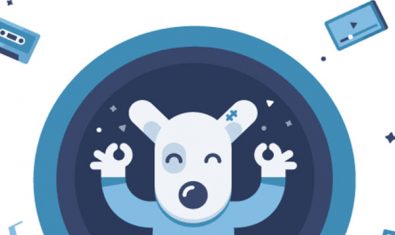
 10 мин.
10 мин.








Комментарии